批量删除多个 Word 中的第一页、最后一页以及指定页
在日常办公中,我们经常需要处理大量的 Word 文档,特别是当文件内容较长且需要进行格式调整时,删除指定页或不需要的部分成为了一项常见任务。对于那些需要批量删除多个文档中第一页、最后一页或指定页的情况,手动操作不仅效率低下,还容易出现遗漏,给工作带来不必要的困扰。特别是在文件数量庞大时,逐个操作的时间成本和精力消耗极为庞大,往往影响整体工作进度和文件质量。
针对于批量删除多个word的文档中指定页面的问题、,使用专业的批量处理工具能够大大提高工作效率。今天给大家介绍的这个工具,用户通过他它可以轻松地批量处理多个 Word 文件,删除每个文件中的第一页、最后一页,甚至是根据需要指定删除某些特定页。这种工具能够根据预设的条件自动完成任务,避免了手动操作中的重复劳动和错误,同时保持了文件的格式完整性。无论是合同、报告,还是其他长期保存的文档,使用批量处理工具都能确保任务在短时间内完成,极大减少了工作负担。
使用场景
1、需要批量删除 Word 文档的第一页、最后一页、前几页、最后几页或者任意指定范围的页。
2、需要批量替换 Word 文档的封面、扉页、前几页、最后一页、最后几页或者其它任意指定范围的页。
操作步骤
1、打开「鹰迅批量处理工具箱」,左侧选择「Word 工具」,右侧在页面处理分类中选择「删除或替换 Word 中的页」的功能。
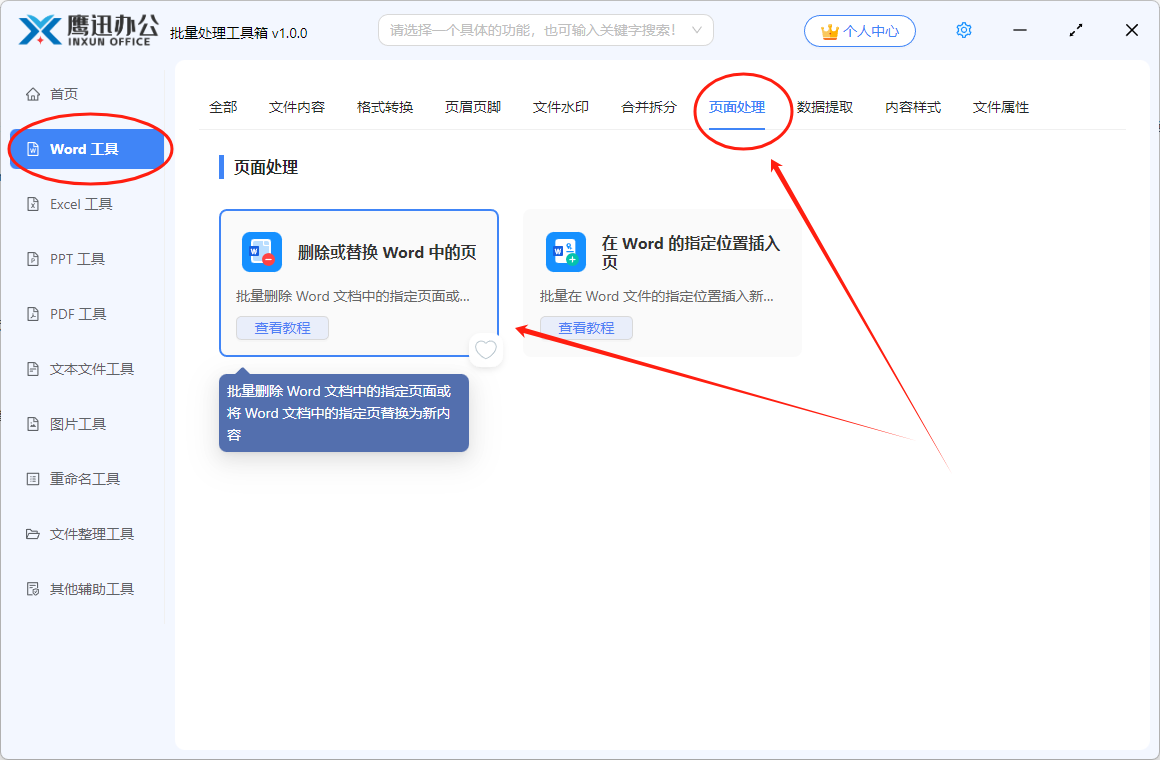
2、将所有需要行页面删除的word文档全部都选择进来。

3、设置页面删除的选项。

- 【页面范围】这个选项可以指定我们任何想要删除的页面。我们点击界面的说明按钮,查看详细说明。

这里通过举例的方式说明得比较清楚了,如果是第一页则输入【1】,第二页则输入【2】,以此类推。如果是最后一页则输入【-1】,倒数第二页则输入【-2】,以此类推。如果是需要指定范围,比如第二页到第五页则输入【2:5】,也可以指定多个范围,不同的范围用英文逗号分隔。
4、设置输出目录。

5、批量删除多个 Word 中指定页面的处理完成。

简单的几步操作之后,我们就已经实现了批量删除多个word文档中的第一页、最后一页以及其他指定范围的页面的操作。这个时候我们可以进入到输出目录,打开处理后的word文档,确认一下删除的效果。这种批量删除word文档页面的方式非常的简单,可以帮我们节省非常多的时间,不管想要删除word文档中的哪些页面,通过这个方法都可以快速的帮我们完成。
这种方法省去了人工逐个文档的操作,通过自动化的批量操作,不仅能避免人工处理中的不一致性,还能够确保文件符合公司或项目的统一标准。对于需要大量处理文档的公司来说,这种高效的工具不仅提升了工作效率,还能有效降低人为操作带来的错误风险,是提升工作流效率和文档质量的重要助手。如果你在工作当中也碰到需要批量删除多个word文档中指定页面的时候,不妨来试试这个方法。
